电脑起不起来如何用u盘装系统(电脑起不起来怎么用u盘装系统)
发布时间:2023-07-19 12:12:19
电脑起不起来如何用u盘装系统?当我们的电脑突然无法启动时,可能会让我们感到非常困扰和焦虑。无论是由于系统崩溃、病毒感染还是硬件故障,这种情况都会给我们的工作和生活带来不便。然而,幸运的是,我们可以利用U盘来重新安装操作系统,从而解决这个问题。下面就一起看看电脑起不起来怎么用u盘装系统的解决方法吧!

电脑起不起来如何用u盘装系统
一、制作u盘启动盘
1、搜索进入电脑店的官网,点击【下载中心】,点击下载 u盘启动盘制作工具。
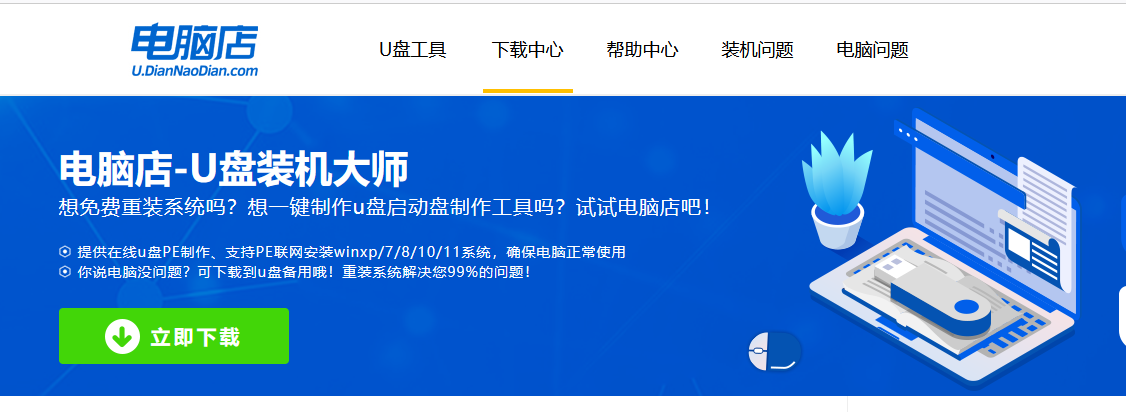
2、下载好电脑店u盘启动盘制作工具后,解压并打开。
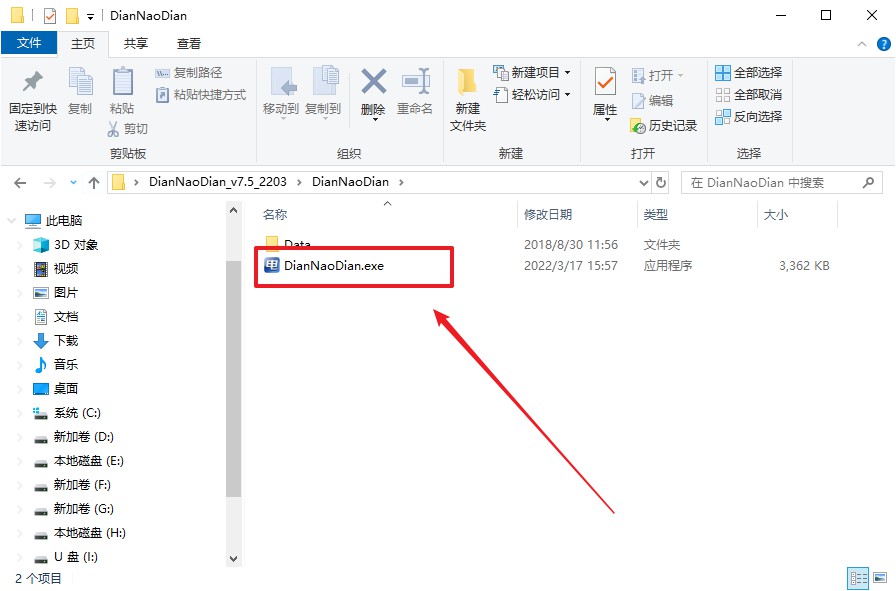
3、在界面中选择u盘,以及【启动模式】和【分区格式】,点击【全新制作】。
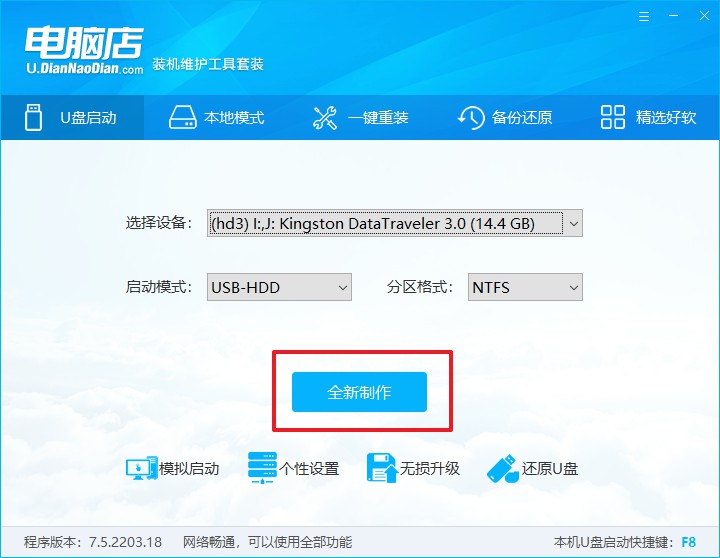
4、在弹窗中点击【确定】,等待制作完成即可。
1、进入电脑店官网,首先查询好u盘启动快捷键,输入电脑类型和品牌即可查询。
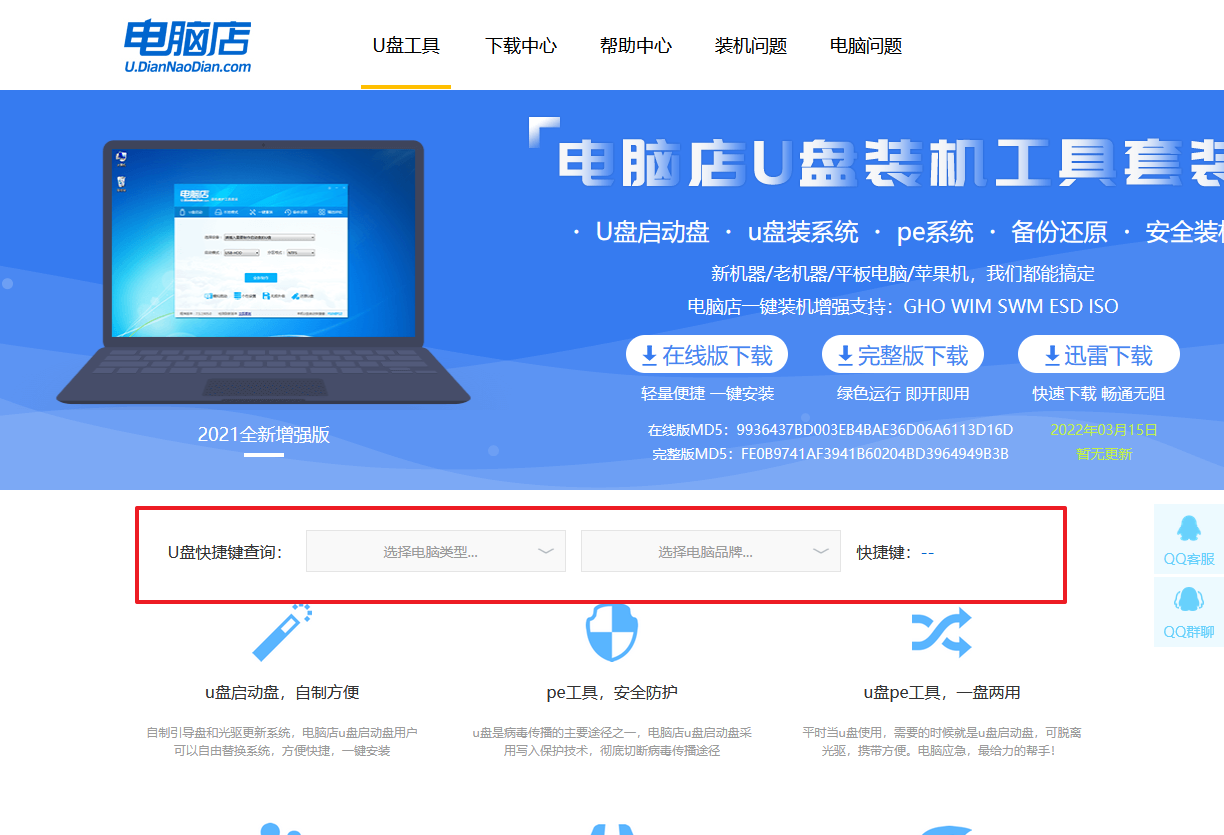
2、u盘启动可直接使用启动快捷键,插入u盘启动盘后开机,不停按下快捷键,即可进入选择界面。
3、在启动项设置界面,大家找到u盘启动盘,选中后回车确认就可以了。
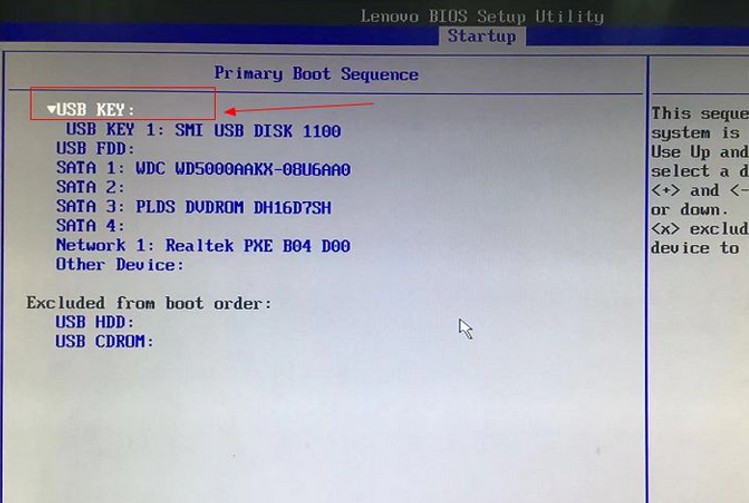
4、进入到主菜单,选择【1】启动win10 pe x64(大于2G内存)这一选项,回车。
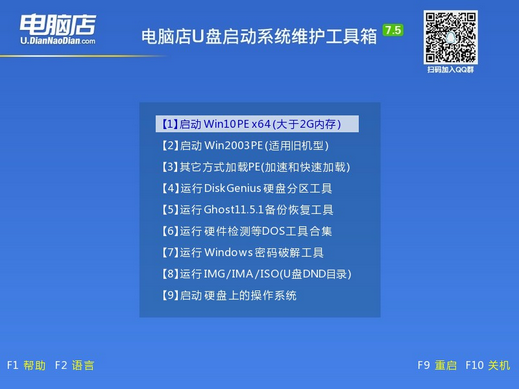
1、进入winpe系统后,打开装机工具。
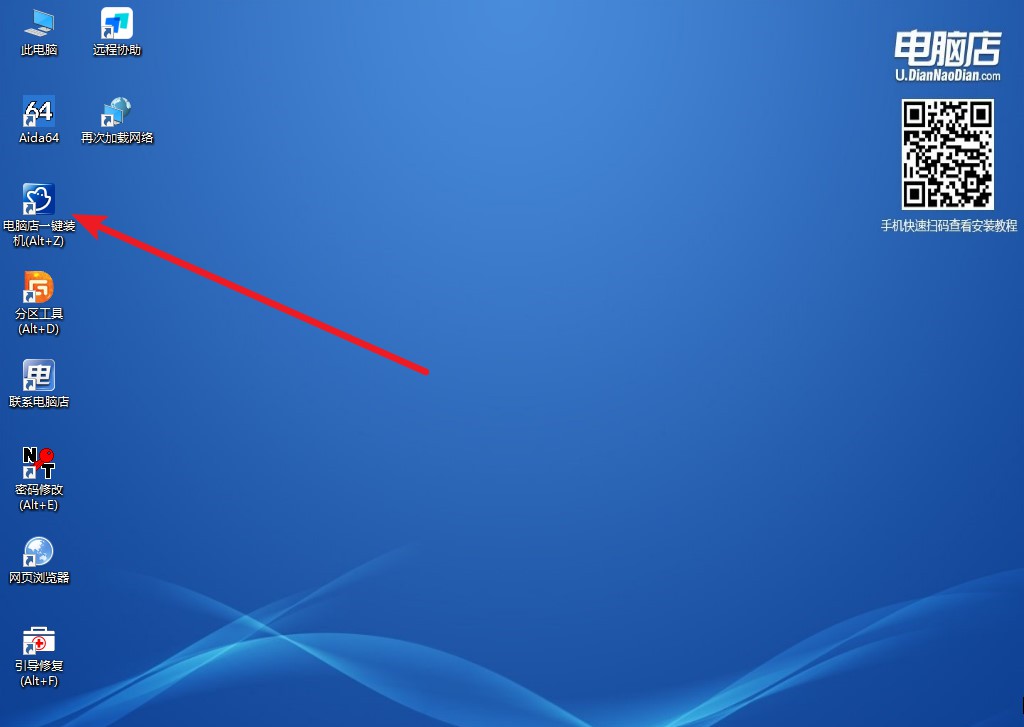
2、根据界面提示设置选项即可,设置之后点击【执行】。
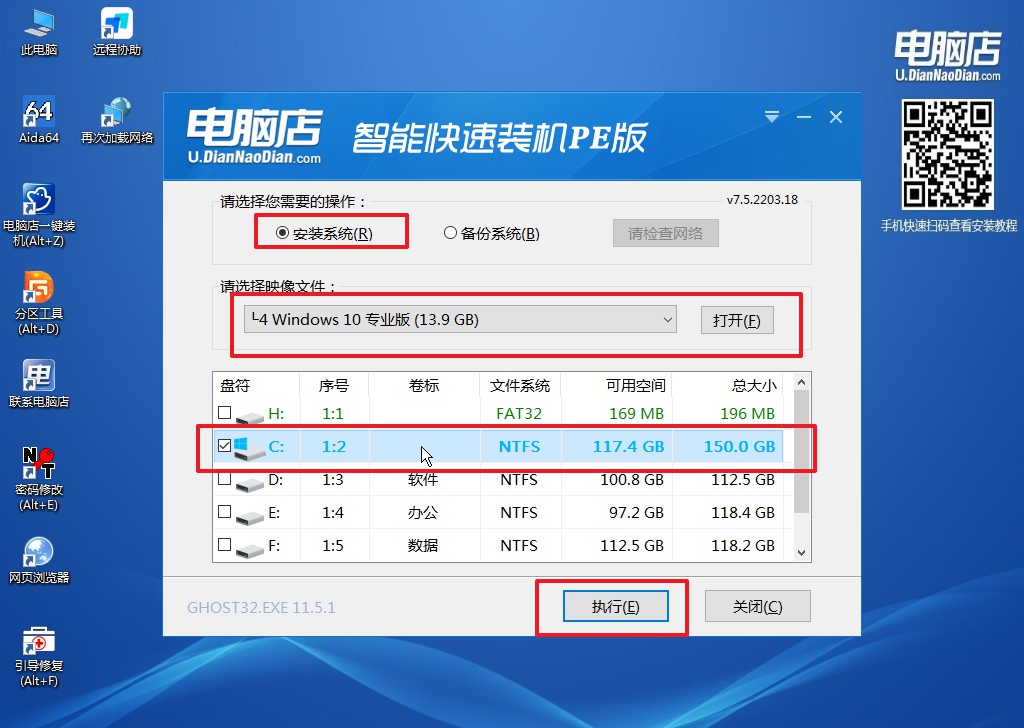
3、这一步大家可以勾选【完成后重启】,待进度条完成后即可自动进入系统部署。
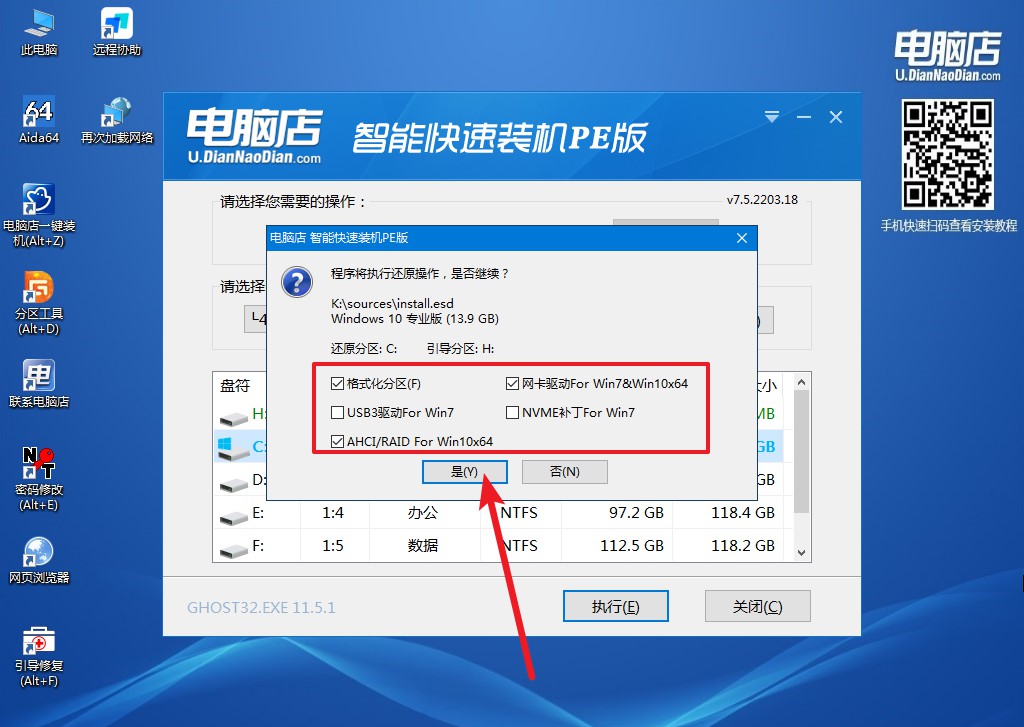
4、等待安装重启即可进入win10系统。
总之,当电脑无法启动时,利用U盘来安装操作系统是一个非常有效的解决方法。它不仅可以帮助我们恢复电脑的正常运行,还可以保护我们的数据安全。因此,我们应该在遇到这种情况时,及时准备好一个可启动的U盘,并掌握正确的操作步骤。这样,我们就能够轻松应对电脑无法启动的问题,保持工作和生活的顺利进行。如果你遇到了此问题,那接下来那就跟着以上电脑起不起来如何用u盘装系统的教程操作吧!

